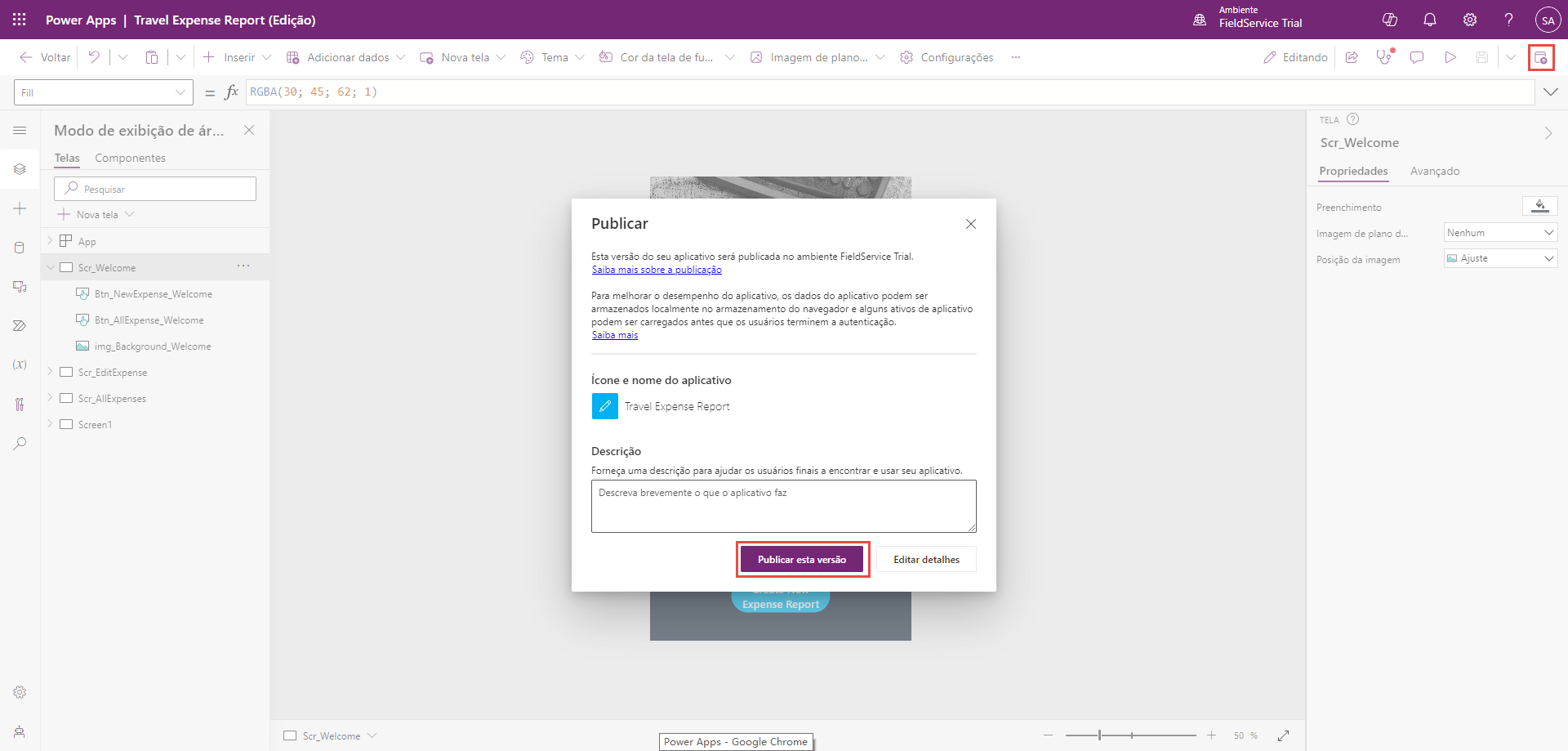Exercício: publicar seu aplicativo
Depois de salvar o aplicativo, você pode publicá-lo e compartilhá-lo. No entanto, você pode estar curioso sobre as diferenças e/ou o que significa quando seu aplicativo é salvo em vez de publicado. Quando você salva seu aplicativo, isso garante que você não perca o trabalho que fez, como seria de esperar. Lembre-se de que salvar suas alterações não afeta a versão do aplicativo publicada que seus usuários estão executando no momento. Para apresentar as alterações mais recentes do aplicativo, você precisa publicá-lo. Você pode considerar salvar como semelhante a um rascunho e, quando publicar, suas alterações são enviadas, tornando-as ativas. Esse status não significa que o aplicativo está completo, apenas que ele atingiu um novo estágio.
Neste exemplo do módulo, você ainda tem que publicar o aplicativo Relatório de Despesas de Viagem, que é a tarefa a ser concluída nesta unidade. Comece seguindo estas etapas:
Observação
Caso você não tenha concluído os módulos anteriores neste roteiro de aprendizagem, poderá baixar os arquivos de compactação. Dessa forma, você pode concluir os exercícios neste módulo sem ter que começar do início deste roteiro de aprendizagem.
No navegador, acesse https://make.powerapps.com.
Selecione Aplicativos à esquerda.
Localize seu aplicativo e selecione-o para editá-lo.
Para publicar o aplicativo, selecione o ícone Publicar na parte superior direita da barra de comandos.
Na caixa de diálogo subsequente, você pode selecionar Publicar esta versão.
Agora, você publicou com êxito seu aplicativo e está pronto para compartilhá-lo com usuários para testes e comentários. O botão Compartilhar também está na barra de comandos. Na imagem acima, você pode vê-lo entre o rótulo "Edição" e o ícone do Verificador de Aplicativo.
A seleção de Compartilhar abre uma nova guia, na qual você pode gerenciar as permissões de compartilhamento deste aplicativo. Você pode selecionar o botão se quiser ver com quem compartilhou o aplicativo e suas permissões. Você pode gerenciar permissões de aplicativo e compartilhar o aplicativo sem publicá-lo, por exemplo, se quiser colaborar com outro desenvolvedor.
Na próxima unidade, você aprenderá mais sobre como compartilhar seu aplicativo e as opções envolvidas durante o compartilhamento.